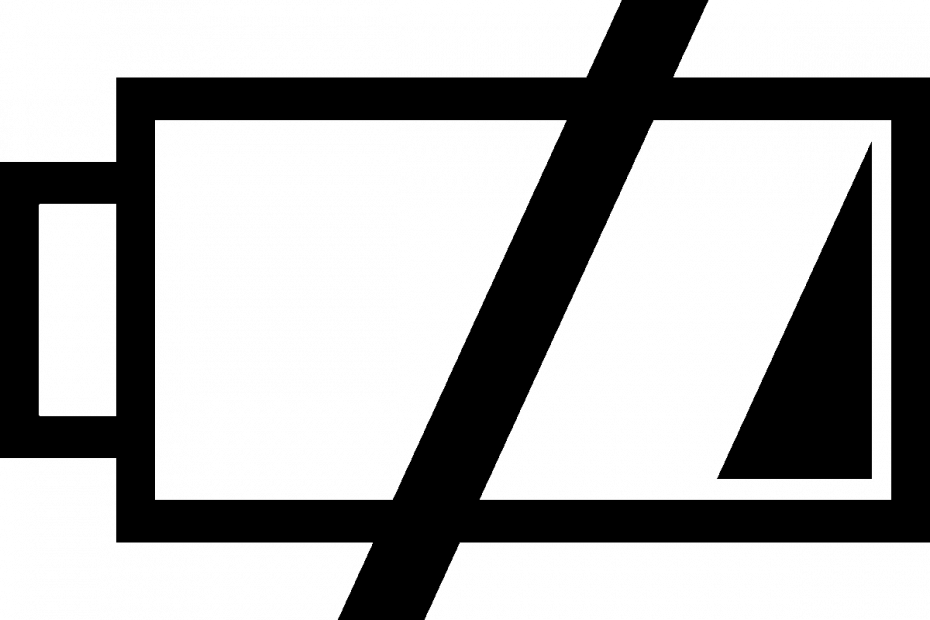Tente entrar novamente em sua conta da Microsoft para corrigir o problema
- Vários usuários do Xbox One relataram ter encontrado o erro de atualização 0x800701e7.
- Você pode tentar limpar o cache do Xbox One para corrigir esse problema.
- Caso contrário, você pode tentar verificar sua conexão com a Internet para resolver o problema.

xINSTALE CLICANDO NO ARQUIVO PARA DOWNLOAD
- Baixe a ferramenta de reparo do PC Restoro que vem com tecnologias patenteadas (patente disponível aqui).
- Clique Inicia escaneamento para encontrar problemas do Windows que possam estar causando problemas no PC.
- Clique Reparar tudo para corrigir problemas que afetam a segurança e o desempenho do seu computador.
- Restoro foi baixado por 0 leitores deste mês.
Alguns de nossos usuários do Xbox One relataram ter encontrado o erro 0x800701e7. Por causa desse erro, eles não são capazes de atualizar seus consoles. Felizmente, neste guia, listamos algumas soluções que ajudarão a corrigir o erro de atualização 0x800701e7 no Xbox One.
Qual é o erro de atualização 0x800701e7 no Xbox?
Embora o erro 0x800701e7 impeça o download de uma atualização em seus consoles Xbox, alguns usuários relataram ter enfrentado esse problema ao jogar um jogo após a instalação da atualização. Aqui estão alguns motivos que podem desencadear esse erro.
- Internet não é estável: As chances são internet que você está conectado é instável e não é estável para que a atualização seja baixada.
- Dados corrompidos do Xbox: Alguns arquivos de sistema subjacentes corrompidos do Xbox pode estar causando o erro 0x800701e7 em seu console Xbox.
- A atualização em si está com defeito: muitas vezes, sabe-se que as atualizações lançadas contêm alguns bugs que as impedem de serem instaladas.
- Alguns arquivos estão em conflito: alguns arquivos subjacentes podem entrar em conflito ou interferir no arquivo de atualização que você está baixando, causando o problema.
Agora que conhecemos os principais motivos, vamos aplicar as soluções e resolver o problema.
Como corrijo o código de erro 0x80072ee7 no Xbox One?
Antes de avançar com as soluções avançadas, aqui estão algumas correções que você deve experimentar e, com sorte, corrigir o problema.
- Verifique sua conexão com a Internet e certifique-se de que ela esteja estável e funcionando.
- Reinicie o console Xbox e verifique se ele pode instalar a atualização sem problemas ou não.
Vamos dar uma olhada nas soluções reais que ajudarão a resolver o problema.
1. Adicione sua conta da Microsoft novamente
- Imprensa o xbox Poder botão no seu console para abrir o guia.
- Selecione Perfil e sistema.

- Escolher Configurações.

- Escolher Conta.

- Selecione os Remover contas opção.

- Selecione o perfil que deseja remover e clique em Remover confirmar.

- Volte para Perfil e sistemas.
- Selecione Adicionar ou trocar.

- Escolher Adicionar novo.

- Digite o endereço de e-mail da sua conta da Microsoft.

- Coloque sua senha.
- Concorde com os termos e acordos e siga as instruções na tela para terminar de adicionar seu perfil.
Dica de especialista:
PATROCINADAS
Alguns problemas do PC são difíceis de resolver, especialmente quando se trata de arquivos de sistema ausentes ou corrompidos e repositórios do Windows.
Certifique-se de usar uma ferramenta dedicada, como proteger, que verificará e substituirá seus arquivos quebrados por suas novas versões de seu repositório.
Há chances de que seu perfil da Microsoft esteja causando o problema e impedindo que seu console Xbox instale a atualização. Siga as etapas acima para adicionar novamente seu perfil e tente instalar a atualização e verifique se isso resolve o erro 0x80072ee7.
2. Reinstale o jogo
- aperte o xbox botão no seu controlador.
- Selecione Meus jogos e aplicativos.

- Destaque o jogo que você gostaria de remover e pressione o botão Cardápio botão no seu controlador.
- Selecione Desinstalar no menu pop-up.

- Escolher Desinstalar tudo opção para remover tudo relacionado ao jogo, incluindo DLCs.
- Volte para Meus jogos e aplicativos.
- Selecione Biblioteca completa no menu suspenso superior.

- Escolher Todos os jogos de propriedade.
- Selecione o jogo que você desinstalou recentemente.
- Destaque o jogo e selecione Instalar.
Alguns de nossos leitores corrigiram esse problema reinstalando o jogo problemático que trava após a atualização, por isso recomendamos fortemente que você também tente.
- Xbox One Travado na Tela Verde? Aqui está o que fazer
- O Xbox quer dar um tapa na interface do usuário inicial com o Microsoft Rewards
- Os clipes de jogos do Xbox não estão sendo carregados? Aqui está o que fazer
- Erro de sistema do Xbox One E208: como corrigi-lo em 5 etapas
- Tela preta do Xbox One: quais são as causas e como corrigir
3. Limpe o cache do Xbox
- aperte o xbox botão no seu Xbox One.
- Vá para Sistema menu e escolha Configurações.

- Clique em Dispositivos e streaming.

- Selecione Blu-ray.

- Escolher Armazenamento persistente.

- Selecione Limpar armazenamento persistente.

Arquivos de cache corrompidos também podem causar vários problemas no console e impedir que você instale as atualizações mais recentes. Nesses casos, você deve seguir as etapas acima e limpar os arquivos de cache e possivelmente corrigir o erro 0x80072ee7.
4. Redefinir o console Xbox
- Ligue o seu Xbox.
- aperte oxbox botão no seu controlador e selecione o Sistema cardápio.
-
Selecione Configurações e escolha Sistema.

- Selecione Sistema no painel esquerdo e escolha Informações do console.

- Escolher Redefinir console.

- Selecione Redefina e mantenha meus jogos e aplicativos.

A redefinição do console Xbox ajudará a resolver vários problemas subjacentes no sistema e também pode eliminar o erro 0x80072ee7.
É isso de nós neste guia. Você pode consultar nosso guia sobre Xbox erro E102 o que o ajudará a resolver o erro do seu lado. Se seu O fone de ouvido do Xbox One não está funcionando, confira nosso guia e as soluções para corrigir o problema.
Sinta-se à vontade para nos informar nos comentários abaixo qual das soluções acima resolveu o erro 0x80072ee7.
Ainda está com problemas?
PATROCINADAS
Se as sugestões acima não resolverem seu problema, seu computador pode ter problemas mais graves no Windows. Sugerimos escolher uma solução completa como proteger resolver problemas com eficiência. Após a instalação, basta clicar no botão Ver&Corrigir botão e, em seguida, pressione Iniciar reparo.